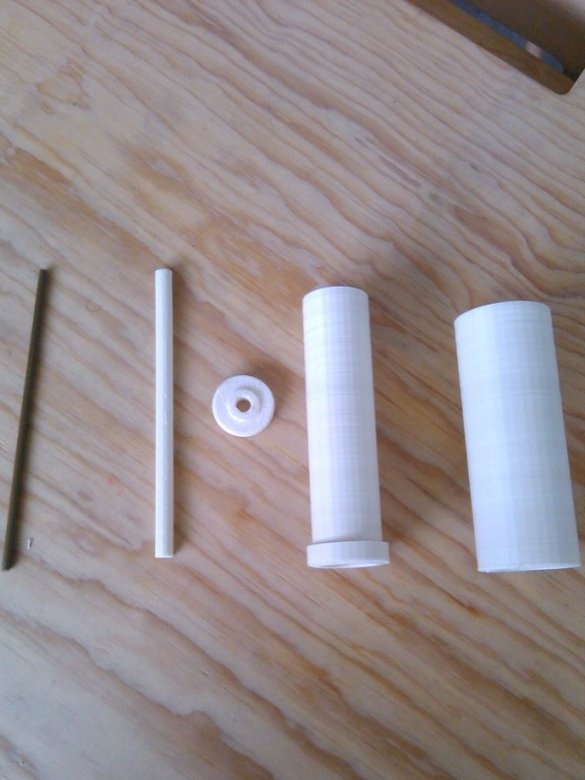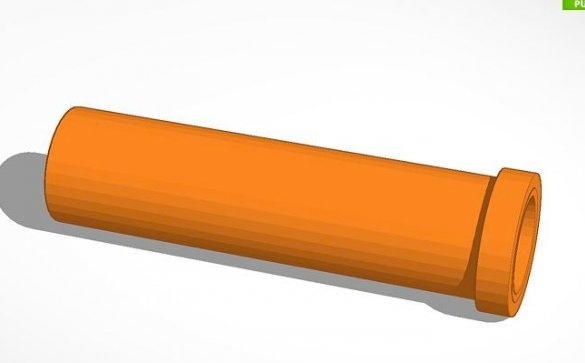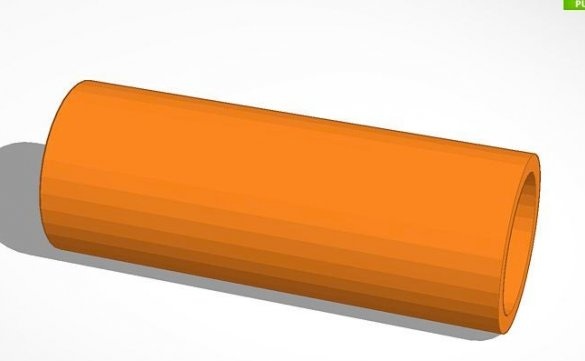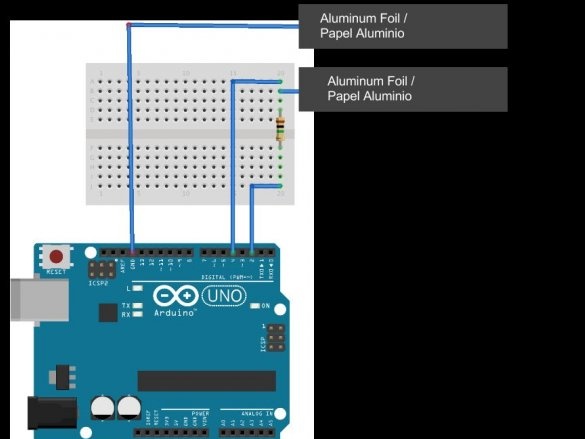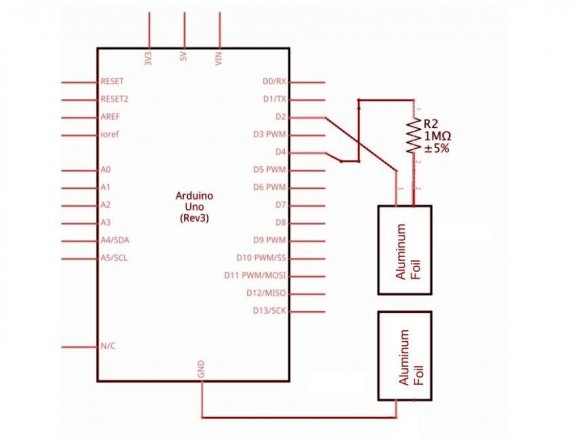Senzori similari există la fel ca generatoarele RC. Dar se dovedește că puteți „învăța” cum să măsurați capacitatea schimbării unui senzor Arduino - software, nu este necesar un generator extern pentru acest lucru. Și puteți face senzorul în sine fă-o singur - despre așa ceva produs home-made spune autorul Instructables sub porecla luismorales-navarro.
Expertul dezvoltă patru detalii despre senzori și încarcă fișierele rezultate pe site-ul Tinkercad: tub interior, coperta ei, tub exterior și coperta ei. Imprima aceste părți pe o imprimantă 3D.
Înfășoară tuburi cu folie de aluminiu, atașează conductoarele de ele. Aici, cupru până aluminiu - puteți, bine, să afectați precizia, asta este tot. În circuitele de alimentare, nu este posibil, chiar dacă există „doar zeci de milimetri”.
Maestrul colectează senzorul, îl sigilează cu adeziv topit la cald, se asigură că nu se scurge, iar lichidul nu intră în contact cu folia nicăieri. La urma urmei, este necesar ca senzorul să fie capacitiv și să nu fie rezistiv.
Se conectează la Arduino așa cum se arată mai jos. Dintre componentele suplimentare, este necesar un singur rezistor. Bineînțeles, instrucțiunea ar putea fi intitulată: "Senzatie! Calibrul de nivel de la un rezistor!", Dar este clar imediat că acesta este "terci de un topor".
Maestrul verifică operativitatea senzorului cu cel mai simplu program care necesită biblioteca CapacitiveSensing:
/ * * Schiță de probă a bibliotecii CapitiveSense
* Paul Badger 2008 * Utilizează un rezistor de mare valoare, de ex. 10M între pinul de trimitere și pinul de primire
* Sensibilitate la efectele de rezistență, experiment cu valori, 50K - 50M. Valori mai mari ale rezistenței produc valori mai mari ale senzorului.
* Pinul de recepție este pinul senzor - încercați diferite cantități de folie / metal pe acest pin
* /
CapacitiveSensor cs_4_2 = CapacitiveSensor (4.2);
// Rezistența 10M între pinii 4 și 2, pinul 2 este pinul senzorului, adăugați o sârmă și / sau o folie, dacă doriți configurarea voidului () {cs_4_2.set_CS_AutocaL_Millis (0xFFFFFFFF);
// opriți autocalibrarea pe canalul 1 - la fel ca un exemplu Serial.begin (9600); } void loop () {long start = millis (); lung total1 = cs_4_2.capacitiveSensor (30); Serial.print (millis () - start);
// verificarea performanței în milisecunde Serial.print ("\ t");
// caracterul tabului pentru spațiu de depunere a seriei de depanare Serial.print (total1);
// Ieșirea senzorului de imprimare 1 Serial.print ("\ t"); întârziere (10);
// întârziere arbitrară pentru limitarea datelor la portul serial}Nu vă mirați de lipsa fluxurilor de linii - asta a făcut originalul. Datele de măsurare sunt trimise monitorului portului serial. În viitor, fragmentul propus poate fi integrat în schițe mai complexe, în care se implementează alarma privind nivelul lichidului prea mare sau scăzut, controlul actuatoarelor.